![استخدم مستشعر الموجات فوق الصوتية مع Magicbit [Magicblocks]: 5 خطوات استخدم مستشعر الموجات فوق الصوتية مع Magicbit [Magicblocks]: 5 خطوات](https://i.howwhatproduce.com/images/002/image-3508-j.webp)
جدول المحتويات:
- مؤلف John Day [email protected].
- Public 2024-01-30 07:36.
- آخر تعديل 2025-01-23 12:53.
سيعلمك هذا البرنامج التعليمي استخدام مستشعر الموجات فوق الصوتية مع Magicbit الخاص بك باستخدام Magicblocks. نحن نستخدم Magicbit كلوحة تطوير في هذا المشروع الذي يعتمد على ESP32. لذلك يمكن استخدام أي لوحة تطوير ESP32 في هذا المشروع.
اللوازم
ماجيكبيت - برو
الخطوة 1: القصة
مرحبًا ومرحبًا ، سيعلمك هذا البرنامج التعليمي القصير استخدام مستشعر الموجات فوق الصوتية مع Magicbit الخاص بك باستخدام Magicblocks.
هناك طريقة واحدة رئيسية لتحقيق هذا الهدف ؛
باستخدام مقياس لوحة القيادة
بادئ ذي بدء ، قم بتسجيل الدخول إلى حساب Magicblocks الخاص بك ،
Magicblocks هو برنامج سهل للبرمجة المرئية لبرمجة ماجيك بيت. يمكن لأي شخص برمجة وحدة التحكم الصغيرة الخاصة به باستخدام magicblocks.io وليس هناك حاجة إلى معرفة البرمجة. يمكنك التسجيل مجانا.
ابدأ وافتح "ساحة اللعب".
بعد ذلك ، تأكد من أن Magicbit الخاص بك متصل بالإنترنت وأنه متصل ومُرتبط أيضًا بحسابك من خلال إدارة الأجهزة.
كله تمام؟ ثم قم بالتمرير لأسفل إلى الطريقة الأولى
قائمة العناصر المطلوبة
Magicbit: Magicbit عبارة عن منصة تطوير متكاملة تعتمد على ESP32 للتعلم والنماذج الأولية والتشفير والإلكترونيات والروبوتات وإنترنت الأشياء وتصميم الحلول.
الخطوة 2: إعداد قالب الحقن


1. قم بسحب وإسقاط كتلة الحقن من قسم عقد الإدخال على يسار الشاشة إلى التدفق.
2. قم بتعيين الحمولة كطابع زمني واضبط التكرار على الفاصل الزمني.
الخطوة 3: إعداد كتلة الموجات فوق الصوتية



1. قم بسحب وإسقاط كتلة الموجات فوق الصوتية من قسم عقد الإدخال على يسار الشاشة إلى التدفق.
2. انقر نقرًا مزدوجًا فوق كتلة Ultrasonic واكتب أو الصق معرف الجهاز الفريد الخاص بك من علامة التبويب Device Manager في حساب Magicblocks الخاص بك. [سيربط هذا المستشعر بالموجات فوق الصوتية بجهاز Magicbit]
3. قم بتوصيل مستشعر الموجات فوق الصوتية في التكوين أدناه بـ "PIN 33" أو "PIN 32" (في هذا البرنامج التعليمي سيتم استخدام PIN 32).
الخطوة 4: إعداد كتلة القياس



1. قم بسحب وإسقاط كتلة المقياس من قسم عقد لوحة القيادة إلى التدفق.
2. قم بتغيير نطاق Guage إلى 0 - 150.
[اختياري] استيراد عقد الإعداد بالفعل
إذا كنت تواجه مشكلة في إعداد العقد ، فيمكنك استخدام ميزة الاستيراد في Magicblocks للحصول على العقد التي تم إعدادها بالفعل.
- قم أولاً بنسخ هذا الرمز إلى الحافظة الخاصة بك.
- انقر فوق قائمة الخيارات في الزاوية العلوية اليمنى من الشاشة.
- بعد ذلك ، مرر مؤشر الماوس فوق القائمة الفرعية استيراد.
- ثم انقر فوق الحافظة والصق الرمز الموجود في الحافظة الخاصة بك في حقل النص.
- حدد التدفق الحالي أو التدفق الجديد وانقر فوق استيراد.
الأهمية
تأكد من كتابة معرف جهازك على خصائص عقدة الموجات فوق الصوتية.
الخطوة 5: أخيرًا نشر الكتل




- تأكد من توصيل جميع الكتل.
- انقر فوق الزر "نشر" في الزاوية العلوية اليمنى من الشاشة.
- بعد النشر ، انتقل إلى واجهة مستخدم لوحة التحكم عن طريق النقر فوق الرابط إلى عنوان URL الخاص بلوحة المعلومات في الزاوية العلوية اليمنى من الشاشة.
- تفاعل مع جهاز الاستشعار بالموجات فوق الصوتية لعرض التغيير في مقياس لوحة القيادة.
استكشاف الأخطاء وإصلاحها
- تحقق مما إذا كان Magicbit الخاص بك متصلاً بالإنترنت.
- تحقق من استخدام أرقام التعريف الشخصية الصحيحة (على سبيل المثال ، "رقم التعريف الشخصي 32" أو "رقم التعريف الشخصي 33").
موصى به:
قم بقياس المسافة باستخدام مستشعر الموجات فوق الصوتية HC-SRF04 (أحدث عام 2020): 3 خطوات

قم بقياس المسافة باستخدام مستشعر الموجات فوق الصوتية HC-SRF04 (أحدث 2020): ما هو جهاز الاستشعار بالموجات فوق الصوتية (المسافة)؟ الموجات فوق الصوتية (سونار) مع موجات عالية المستوى لا يسمعها الناس. ومع ذلك ، يمكننا أن نرى وجود الموجات فوق الصوتية في كل مكان في الطبيعة. في حيوانات مثل الخفافيش والدلافين … استخدم الموجات فوق الصوتية لـ
مستشعر الموجات فوق الصوتية: 3 خطوات
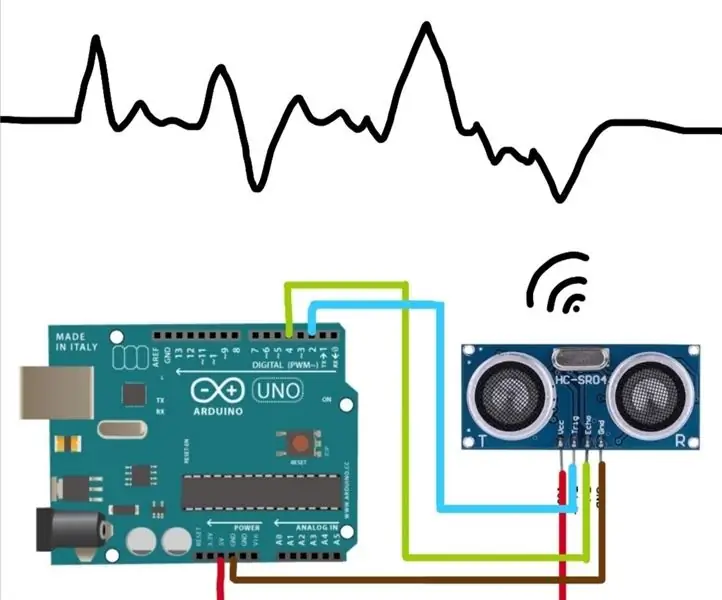
مستشعر الموجات فوق الصوتية: في هذا البرنامج التعليمي ، سأقيس المسافة باستخدام جهاز استشعار بالموجات فوق الصوتية
الموجات فوق الصوتية للجسم بالموجات فوق الصوتية باستخدام Arduino: 3 خطوات (بالصور)

التصوير بالموجات فوق الصوتية للجسم باستخدام Arduino: مرحبًا ، هوايتي وشغفي هو تنفيذ مشاريع فيزياء. يتعلق أحد أعمالي الأخيرة بالتصوير بالموجات فوق الصوتية. كما هو الحال دائمًا ، حاولت أن أجعل الأمر بسيطًا قدر الإمكان باستخدام الأجزاء التي يمكنك الحصول عليها على موقع ئي باي أو AliExpress. لذلك دعونا نلقي نظرة إلى أي مدى يمكنني أن أذهب مع
قراءة بيانات مستشعر الموجات فوق الصوتية (HC-SR04) على شاشة LCD مقاس 128 × 128 وتصورها باستخدام Matplotlib: 8 خطوات

قراءة بيانات مستشعر الموجات فوق الصوتية (HC-SR04) على شاشة LCD مقاس 128 × 128 وتصورها باستخدام Matplotlib: في هذه التعليمات ، سنستخدم MSP432 LaunchPad + BoosterPack لعرض بيانات مستشعر بالموجات فوق الصوتية (HC-SR04) على 128 × 128 LCD وإرسال البيانات إلى جهاز الكمبيوتر بشكل تسلسلي وتصورها باستخدام Matplotlib
مستشعر مستوى السائل (باستخدام الموجات فوق الصوتية): 5 خطوات

مستشعر مستوى السائل (باستخدام الموجات فوق الصوتية): يكتشف مستشعر مستوى السائل مستوى السائل من مستوى الأرض. يقوم بتشغيل المحرك (يتطلب مكبر صوت محرك) أقل من قيمة معينة وإيقاف تشغيله فوق قيمة معينة بعد ملء السائل. ميزات هذا النظام: يعمل مع أي
